ホームページ >ソフトウェアチュートリアル >コンピューターソフトウェア >Apple ID を Aisi Assistant にバインドする方法-Apple ID を Aisi Assistant にバインドする方法
Apple ID を Aisi Assistant にバインドする方法-Apple ID を Aisi Assistant にバインドする方法
- WBOYWBOYWBOYWBOYWBOYWBOYWBOYWBOYWBOYWBOYWBOYWBOYWB転載
- 2024-03-04 11:40:231297ブラウズ
php エディター Youzi が、Aisi Assistant で Apple ID をバインドする方法を紹介します。 Apple IDをバインドすることで、ユーザーはAisi AssistantでAppleデバイスにアプリケーションをダウンロードして管理できるようになり、より便利な操作体験を実現できます。以下では、Aisi AssistantにApple IDをバインドする具体的な方法を詳しく紹介しますので、操作スキルを簡単に習得できます。
まず、Aisi Assistant を開き、「アプリケーション ゲーム」インターフェイスに入り、左下隅にある「今すぐバインド」ボタンをクリックします。下の図に示すように、ポップアップ インターフェイスに Apple ID とパスワードを入力し、[今すぐバインド] をクリックします。
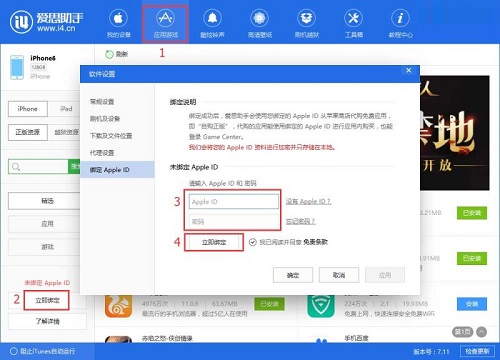
2. 「今すぐバインド」ボタンをクリックすると、Aisi Assistant が依存関係ファイルのダウンロードを開始しますので、下図のようにダウンロードが完了するまでお待ちください。
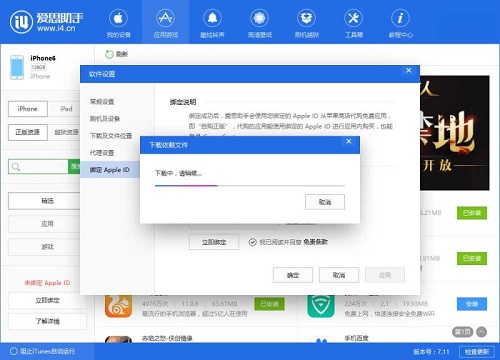
3. ダウンロードが完了したら、Apple ID とパスワードを検証し、検証に合格すると、次の図に示すように、バインドが成功したことを示すメッセージが表示されます。
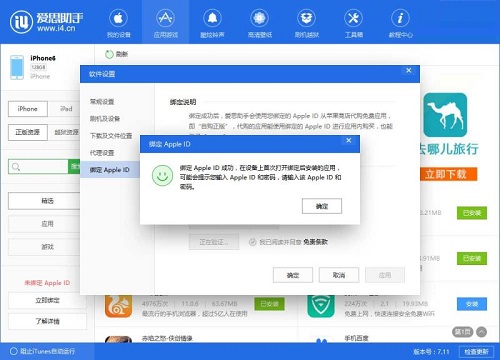
以上が編集部がお届けするApple IDとAisi Assistantの連携方法の全内容ですので、皆様のお役に立てれば幸いです。
以上がApple ID を Aisi Assistant にバインドする方法-Apple ID を Aisi Assistant にバインドする方法の詳細内容です。詳細については、PHP 中国語 Web サイトの他の関連記事を参照してください。

